जब आप अपने पीसी पर स्थानीय DNS कैश में एक स्थायी प्रविष्टि जोड़ते हैं, तो यह हमेशा नेमसर्वर द्वारा प्रदान की गई जानकारी को ओवरराइड करेगा। यदि कोई नेमसेवर किसी डोमेन के लिए गलत पता देता है या बिल्कुल भी जानकारी नहीं देता है, तो आप स्थानीय होस्ट फ़ाइल में सूचीबद्ध होने पर भी डोमेन का उपयोग कर सकते हैं।
यह लुकअप परफॉर्मेंस को भी बेहतर बना सकता है। यदि आप अक्सर किसी विशेष सर्वर का उपयोग करते हैं, और आप जानते हैं कि इसका आईपी पता जल्द ही कभी भी बदलने की संभावना नहीं है, तो आप प्रारंभिक देरी को खत्म करने के लिए स्थानीय प्रविष्टि जोड़ सकते हैं क्योंकि विंडोज इसे देखता है। उदाहरण के लिए, अपनी व्यक्तिगत वेबसाइट या कॉर्पोरेट मेल सर्वर के लिए एक प्रविष्टि जोड़ें, ताकि उन DNS लुकअप की आवश्यकता न हो।
इसके अलावा, यदि आप अक्सर एक डोमेन नाम के बिना एक दूरस्थ सर्वर का उपयोग करते हैं (केवल अपने आईपी पते से), तो आप एक कस्टम डोमेन नाम को कॉन्फ़िगर कर सकते हैं, सर्वर के लिए एक "शॉर्टकट" के रूप में उपयोग किया जा सकता है। इसलिए, MySQLServer.CorporateDomain.net टाइप करने के बजाय, आप SQL1 को अपने ब्राउज़र में टाइप कर सकते हैं और उस सर्वर से कनेक्ट कर सकते हैं।
स्थानीय HOSTS फ़ाइल संपादित करें
अपनी स्थानीय DNS लुकअप फ़ाइल को संपादित करने के लिए, निम्न फ़ोल्डर पर जाएं: C: \ Windows \ System32 \ Drivers \ etc। नोट : मैं यह मान रहा हूं कि आपके पास ड्राइव सी में विंडोज स्थापित है, अन्यथा इसे अपने विंडोज ड्राइव में बदल दें।

ध्यान दें कि एक विशेष तरीका है जिससे आपको मेजबानों की फाइल को खोलना होगा ताकि इसे संपादित कर सकें। मेजबानों फ़ाइल को पहले यहाँ संपादित करने के तरीके पर मेरी पिछली पोस्ट पढ़ें। एक बार खोलने के बाद, नीचे दो सूचनाओं के साथ एक प्रविष्टि जोड़ें: आईपी पता और अनुकूलित डोमेन नाम। आईपी पते और डोमेन नाम प्रविष्टि को एक ही स्थान या एक टैब द्वारा अलग किया जाना चाहिए। नीचे दिए गए उदाहरण में, मैंने अपने पश्चिमी डिजिटल NAS के लिए एक IP पता दर्ज किया और मैंने इसे NAS का नाम दिया:

अब जब मैं अपने ब्राउज़र विंडो में // NAS टाइप करता हूं, तो यह मुझे सीधे मेरे NAS के लिए वेब पोर्टल पर लाता है। ध्यान दें कि आप ज्यादातर ब्राउज़रों के लिए एड्रेस बार में NAS शब्द टाइप नहीं कर सकते क्योंकि, डिफ़ॉल्ट रूप से, यह आपके डिफ़ॉल्ट सर्च इंजन का उपयोग करके एक खोज करेगा। आपको सामने HTTP होना आवश्यक है ताकि ब्राउज़र समझता है कि आप DNS पते को हल करने की कोशिश कर रहे हैं। यह पहले HOSTS फ़ाइल की जाँच करेगा।
साइटों को थोड़ा और तेज़ बनाने के लिए, आप एक प्रविष्टि जोड़ सकते हैं जैसे मैंने अपनी वेबसाइट के लिए यहां किया था:

चूँकि मेरा वेब सर्वर IP पता कभी भी जल्द नहीं बदल रहा है, मैं इसे केवल HOSTS फ़ाइल में जोड़ सकता हूँ और Windows को उस डोमेन के लिए DNS लुकअप करने की आवश्यकता नहीं होगी।
DNS प्रविष्टियों में हेरफेर करने के लिए मेजबान फ़ाइल का उपयोग करने में और अधिक मज़ा क्या है। उदाहरण के लिए, मैं एक अलग आईपी पता लगा सकता हूं, लेकिन हेल्पडेस्कगेक.कॉम को होस्ट नाम के रूप में छोड़ सकता हूं। अब जब मैं उस कंप्यूटर पर helpdeskgeek.com टाइप करता हूं, तो यह मुझे उस आईपी पते पर होस्ट की गई साइट पर ले जाएगा।
HOSTS फ़ाइल का उपयोग करके वेबसाइटों को ब्लॉक और पुनर्निर्देशित करने के तरीके पर मेरी पूरी पोस्ट को पढ़ना सुनिश्चित करें। यदि आपके कोई प्रश्न हैं, तो बेझिझक टिप्पणी करें। का आनंद लें!

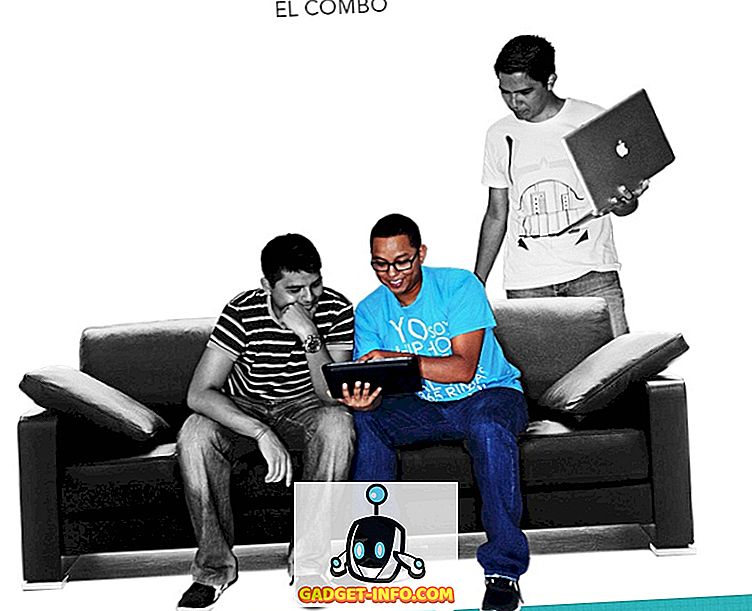






![मनोरंजन - मार्क जुकरबर्ग और एडुआर्डो सेवरिन फ्रेंड्स अगेन सौजन्य टिकर [PIC]](https://gadget-info.com/img/entertainment/559/mark-zuckerberg-eduardo-saverin-friends-again-courtesy-ticker.png)
